3 tapaa vaihtaa taustakuvaa Android-älypuhelimellasi
Vaikka et ehkä ymmärrä sitä, näet Android - älypuhelimesi taustakuvan useammin kuin mikään muu kuva. Siksi on järkevää olla nirso ja vaihtaa sitä, kun kyllästyt vanhaan, kun näet jotain mielenkiintoisempaa tai jos haluat sen vain sopivaksi nykyiseen tunnelmaan. Tiesitkö(Did) , että Androidin (Android)aloitusnäytön(Home screen) ja lukitusnäytön(Lock screen) taustakuvan vaihtamiseen on useampi kuin yksi tapa ? Tämä opetusohjelma näyttää, kuinka voit vaihtaa taustakuvan Android - älypuhelimissa ja -tableteissa kolmella eri tavalla:
HUOMAA:(NOTE:) Tässä opetusohjelmassa käytimme Samsung A51 :tä, jossa on Android 11 , ja Google Pixel 4a : ta Android 12 :n kanssa . Vaiheiden tulee olla samanlaisia, vaikka sinulla olisi Xiaomin(Xiaomi) , Asusin(Asus) , Motorolan(Motorola) , Nokian(Nokia) tai jonkin muun valmistajan älypuhelin. Jos et tiedä Android - versiotasi, lue Android-version tarkistaminen älypuhelimella tai tabletilla(How to check the Android version on your smartphone or tablet) .
Mitä sinun tulee tietää Android - älypuhelimesi taustakuvista
Oletusarvoisesti Android -älypuhelimesi mukana tulee kokoelma kuvia ja taustakuvia, ja jotkut niistä voivat olla melko kauniita. Niiden etuna on myös se, että ne sopivat täydellisesti näyttöön. Saat kuitenkin vain rajoitetun määrän, joten riippumatta siitä, kuinka paljon pidät niistä, olet varmasti kyllästynyt niihin jossain vaiheessa.
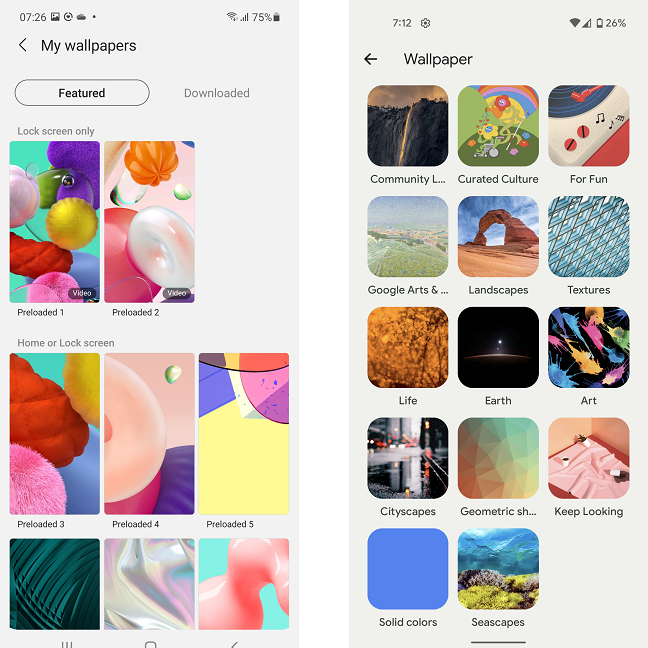
Laitteellesi on esiasennettu monia taustakuvia, mutta ovatko ne makuusi?
Onneksi on useita tapoja saada uusia taustakuvia Android - älypuhelimeesi: voit valita ottamiasi valokuvista, ladata upeita taustakuvia tai siirtää niitä Windows 10 -laitteestasi Bluetoothin(Bluetooth) tai USB-kaapelin(USB cable) kautta .
Voit käyttää Android - älypuhelimessa kahden tyyppisiä taustakuvia:
- Tavalliset taustakuvat - valokuvat ja still-kuvat. Useimmissa Android-älypuhelimissa on korkearesoluutioiset näytöt, joten ota se huomioon, kun valitset taustakuvan.
- Live-taustakuvat - animoituja ja joskus interaktiivisia, koska ne voivat reagoida toimintaasi. Joissakin live-taustakuvissa on omat asetukset, joiden avulla voit mukauttaa joitain niiden ominaisuuksia. Voit ladata live-taustakuvia Play Kaupasta(Play Store) , ja puhelimesta riippuen sinulla voi olla erillinen sovellus tai kauppa teemoille ja taustakuville.
Tämä opetusohjelma keskittyy liikkumattomiin taustakuviin, mutta voit asettaa aiemmin ladatun live - taustakuvan noudattamalla samoja ohjeita.
1. Vaihda Android - taustakuvasi aloitusnäytöstä(Home)
Nopein ja yksinkertaisin tapa vaihtaa Android -taustakuva on älypuhelimen aloitusnäytöltä(Home screen) . Menetelmä vaihtelee hieman laitteesta ja Android - versiosta riippuen. Aloitetaan Android 11 :stä .
Taustakuvan vaihtaminen Android 11 :n (Android 11)aloitusnäytöstä(Home)
Älypuhelimesta riippuen Android 11 :ssä sinun täytyy joko nipistää näyttöä tai napauttaa ja pitää painettuna, kunnes näyttö vaihtuu. Samsung Galaxy -laitteiden tapauksessa molemmat toiminnot antavat saman tuloksen. Napauta nyt Taustakuvat(Wallpapers) .

Nipistä näyttöä ja napauta sitten Taustakuvat
Seuraavaksi sinulla on kolme vaihtoehtoa. Voit joko valita laitteeseen esiasennetuista taustakuvista ( Omat taustakuvat(My wallpapers) ), selata Galleriaa(Gallery) tai vierailla Galaxy Themes -kaupassa napauttamalla Tutustu muihin taustakuviin(Explore more wallpapers) .
HUOMAA:(NOTE:) Jotta voit ladata taustakuvan Galaxy Themes -kaupasta, sinun on kirjauduttava sisään Samsung-tunnuksellasi(Samsung ID) . Kun olet käynyt kaupassa ja ladannut tai ostanut taustakuvan, löydät sen Omat taustakuvat(My wallpapers) -osiosta Ladatut(Downloaded) kohdasta .
Oletetaan, että latasit taustakuvan Internetistä selaimesi avulla. Tässä tapauksessa tai jos otit kuvan itse, kuvan pitäisi olla Galleria(Gallery) -osiossa, joten napauta sitä. Valitse seuraavaksi taustakuva, jonka haluat laittaa aloitusnäyttöön(Home screen) tai lukitusnäyttöön(Lock screen) . Jos valitset useita kuvia, voit asettaa ne vain lukitusnäytön(Lock screen) taustakuviksi (puhelin vaihtaa niitä vuorotellen). Napauta Valmis(Done) näytön oikeassa yläkulmassa, kun olet valinnut haluamasi taustakuvan.
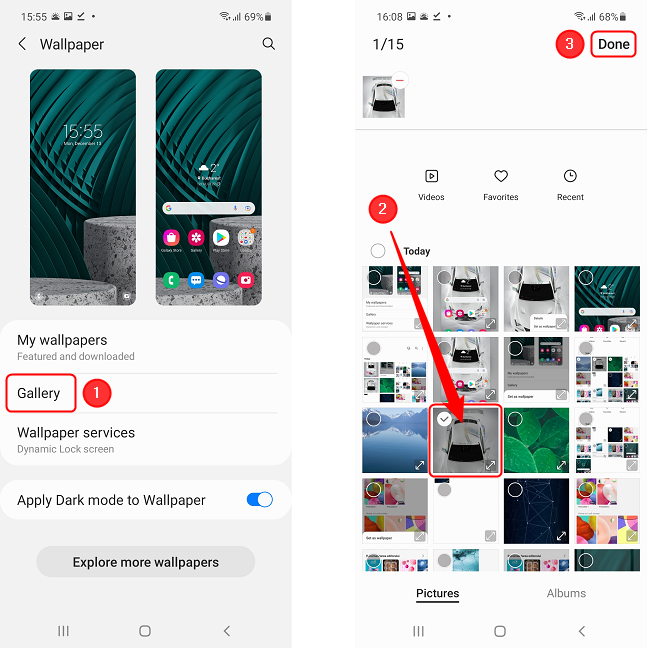
Napauta Galleria(Gallery) ja valitse sitten kuva, jonka haluat taustakuvaksi
Nyt sinun tarvitsee vain valita yksi kolmesta vaihtoehdosta sen mukaan, missä haluat nähdä kuvan: aloitusnäytössä(Home screen) , lukitusnäytössä(Lock screen) tai molemmissa paikoissa. Kun olet valinnut yhden vaihtoehdoista, sinulle näytetään esikatselu. Vahvista(Confirm) napauttamalla painiketta näytön alaosassa. Se siitä!

Valitse paikka(Select) , johon haluat kuvan taustakuvaksi, ja vahvista toiminto
Taustakuvan vaihtaminen aloitusnäytöstä(Home) Android 12 :ssa(Android 12)
Android 12 :ssa menettely on hieman erilainen . Aloita napauttamalla ja pitämällä tyhjää kohtaa aloitusnäytössä(Home screen) , kunnes valikko tulee näkyviin. Valitse Taustakuva ja tyyli(Wallpaper & style) . Napauta seuraavaksi Vaihda taustakuva(Change wallpaper) .

Napauta(Tap) ja pidä alhaalla aloitusnäyttöä(Home) , valitse Taustakuva(Wallpaper) ja tyyli ja napauta sitten Vaihda(Change) taustakuva
Valikko on yksinkertaisesti valtava, ainakin Google Pixel -älypuhelimissa, mutta jos jokin haluamasi taustakuva on jo ladattu, sinun pitäisi löytää se Omat valokuvat(My photos) -osiosta, joten napauta sitä. Jos puhelin pyytää lupaasi Taustakuva ja tyyli(Wallpaper & style) -sovellukselle päästäkseen laitteesi tiedostoihin, napauta Salli(Allow) .

Napauta Omat valokuvat ja sitten Salli
Siirry nyt Ladatut(Downloaded) - kansioon, jos latasit taustakuvan, tai Valokuvat(Photos ) - kansioon, jos haluat käyttää ottamaasi kuvaa. Napauta kuvaa.

Siirry kansioon, jossa kuva sijaitsee, ja napauta sitä
Jos haluat valita, haluatko käyttää sitä aloitusnäyttönä(Home screen) vai lukitusnäytön(Lock screen) taustakuvana, napauta mitä tahansa kahdesta vaihtoehdosta nähdäksesi esikatselun. Varsinaista valintaa ei tehdä tässä, vaan seuraavassa näytössä, kun olet napannut valintamerkkiä. Valitse haluamasi vaihtoehto ja taustakuva otetaan käyttöön.

Esikatsele taustakuvaa, vahvista toiminto ja valitse sitten, missä haluat sen näkyvän
Voit nyt poistua sovelluksesta painamalla Takaisin(Back) - painiketta tai pyyhkäisemällä vaakasuunnassa näytön kummaltakin puolelta.
VINKKI:(TIP:) Tiesitkö, että Google tarjoaa ilmaisen Taustakuvat-sovelluksen(free Wallpapers app) kaikille Android-käyttäjille?
2. Vaihda taustakuvasi Galleria-(Gallery) tai Kuvat(Photos) - sovelluksesta
Jos et tiedä tarkalleen mitä haluat, voit katsoa ympärillesi ja asettaa kuvan taustakuvaksi suoraan älypuhelimesi galleriasta. Galleriasovelluksen nimi ja toimintatapa vaihtelevat älypuhelinmalleittain, joten katsotaanpa ensin Samsung Galaxy -laitetta, jossa on Android 11 .
Kuinka vaihtaa taustakuvasi Samsung Galaxy(Samsung Galaxy) -laitteiden galleriasta(Gallery)
Samsung -laitteissa (kuten monissa muissakin älypuhelimissa) valokuvaluettelon nimi on yksinkertaisesti Galleria(Gallery) . Pääset siihen joko napauttamalla sen pikakuvaketta aloitusnäytössä(Home screen) tai etsimällä ja napauttamalla sitä Kaikki sovellukset(All apps) -näytössä.

Löydät Galleria(Gallery) - sovelluksen aloitusnäytöltäsi(Home) tai sovelluslaatikosta
Selaa(Browse) valokuvagalleriaa, kunnes löydät haluamasi taustakuvan, ja napauta sitä. Napauta seuraavaksi kuvaketta, jossa on kolme pistettä näytön oikeassa alakulmassa ja valitse Aseta taustakuvaksi(Set as wallpaper) .

Etsi(Locate) kuva ja napauta sitä, paina sitten oikeassa alakulmassa olevaa painiketta ja valitse Aseta(Set) taustakuvaksi
Valitse valikosta haluamasi vaihtoehto. Voit myös asettaa kuvan puhelun taustakuvaksi tai aina näkyväksi taustakuvaksi. Vahvista toiminto napauttamalla näytön alaosassa olevaa painiketta. Muutaman hetken kuluttua taustakuva on asetettu.

Valitse(Select) , missä haluat kuvan näkyvän, ja vahvista toiminto
Taustakuvan vaihtaminen Androidin (Android)Kuvat(Photos) - sovelluksesta
Pixel -(Pixel) puhelimissa kuvia hallitsee Googlen oma Photos -sovellus . Avaa se siirtymällä sovelluslaatikkoon (pyyhkäisemällä ylöspäin näytöllä) ja napauttamalla sen kuvaketta. Napauta seuraavaksi Kirjasto(Library) näytön oikeassa alakulmassa. Voit nyt joko siirtyä kohtaan Lataa(Download) , jos latasit taustakuvan toisesta lähteestä, tai kohtaan Kamera(Camera) , jos otit kuvan.

Avaa Kuvat(Photos) -sovellus sovelluslaatikosta, siirry sitten kohtaan Kirjasto(Library) ja valitse kansio, jossa kuva sijaitsee
Selaa(Browse) kuvia ja napauta sitten haluamaasi kuvaa suurentaaksesi sen. Napauta seuraavaksi painiketta, jossa on kolme pistettä näytön oikeassa yläkulmassa.
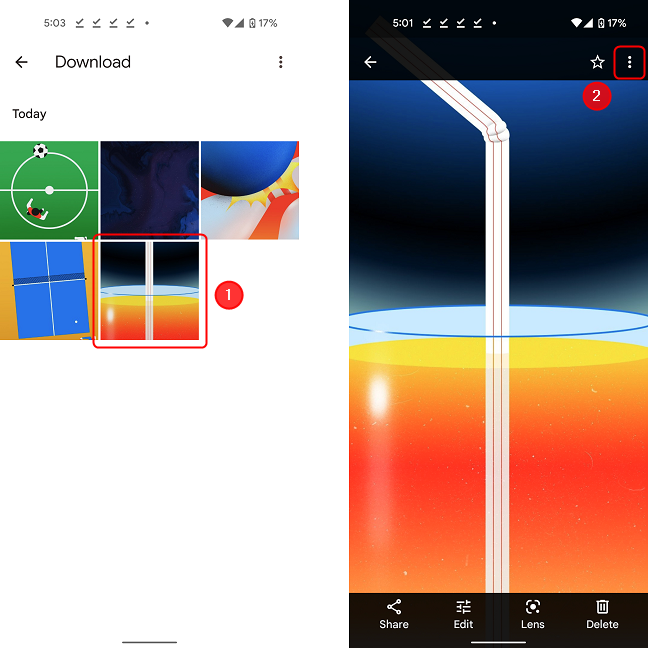
Napauta kuvaa ja sitten oikeassa yläkulmassa olevaa painiketta
Vieritä(Scroll) oikealle ja vasemmalle valikkovaihtoehtojen läpi ja napauta Käytä nimellä(Use as) . Seuraavaksi näet useita vaihtoehtoja laitteesi sovelluksista riippuen. Jos haluat vaihtaa aloitusnäytön(Home screen) tai lukitusnäytön(Lock screen) taustakuvan, napauta Valokuvat-taustakuva(Photos wallpaper) .

Selaa(Scroll) valikkoa ja napauta Käytä(Use) ja valitse sitten Valokuvat-taustakuva(Photos Wallpaper)
Esikatsele näyttöä ja napauta sitten valintamerkkiä. Valitse valikosta tarpeisiisi sopiva vaihtoehto. Muutaman hetken kuluttua kuva asetetaan taustakuvaksi.

Kun olet esikatsellut taustakuvaa, napauta valintamerkkiä ja valitse sitten paikka, jossa haluat näyttää sen
3. Vaihda taustakuvasi Asetukset(Settings) - sovelluksesta
Voit myös vaihtaa taustakuvan avaamalla Android-asetukset(opening Android Settings) . Yksi tapa tehdä se on avaamalla Kaikki sovellukset(All apps) -näyttö ja napauttamalla sitten Asetukset(Settings) . Samsung Galaxy -laitteissa, joissa on Android 11(Android 11) , napauta asetusvalikosta Taustakuva . (Wallpaper)Tämä avaa täsmälleen saman näytön kuin menetelmässä yksi, joten sieltä voit seurata yllä kuvattua menettelyä.
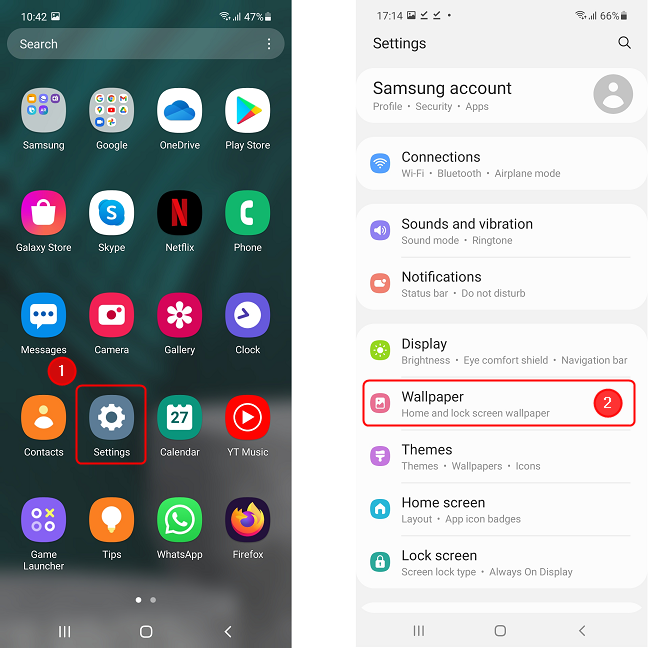
Avaa Asetukset(Settings) , napauta Taustakuva(Wallpaper) ja noudata sitten ensimmäisessä menetelmässä kuvattuja vaiheita
Vastaavasti Android 12 -käyttöjärjestelmää käyttävän Pixel 4a :n Asetukset(Settings) - valikosta löydät saman Taustakuva- ja(Wallpaper & style) tyylisovelluksen, jonka kuvailimme ensimmäisessä menetelmässä. Napauta vain(Just) sitä ja noudata sitten yllä kuvattuja vaiheita.

Avaa Asetukset(Settings) , napauta Taustakuva(Wallpaper) ja tyyli
Kuinka helposti kyllästyt taustakuvaasi?
Kyllästymme helposti, joten vaihdamme taustakuvia usein sekä älypuhelimissamme että Windows-laitteissamme(on our Windows devices) . Teemme sen mielialojemme, tämänhetkisten mieltymystemme ja vuodenajan mukaan, ja vaadimme myös niiden vaihtamista muutaman opetusohjelman välein, jotta et kyllästy meihin. 🙂 Entä sinä? Kuinka helposti kyllästyt taustakuvaasi? Onko jotain taustakuvaa, josta rakastat tällä hetkellä? Etsimme jatkuvasti uusia ideoita ja uusia taustakuvaluetteloita, joten jaa upeimmat löytämäsi taustakuvat linkittämällä ne alla olevaan kommenttiin.
Related posts
Pikavalinnan ja suoran viestin lisääminen Androidille
Kuinka päästä eroon pysyvästä ilmoituksesta Androidissa -
Tumman tilan kytkeminen päälle Androidissa kolmella eri tavalla -
Androidin pika-asetusvalikon mukauttaminen
Kuinka vaihtaa Android-puhelimen kieltä
Aloitusnäytön pikakuvakkeiden lisääminen Android 12:ssa: kaikki mitä sinun tarvitsee tietää!
Mihin kuvakaappaukset tallennetaan? Muuta heidän sijaintiaan Windows 10:ssä -
Kuinka saada päivittäisiä ilmaisia taustakuvia Androidille Googlelta
Kuinka ottaa tumma tila käyttöön iPhonessa
Kuinka vaihtaa iPhonen taustakuva: Kaikki mitä sinun tarvitsee tietää -
Kielen vaihtaminen Windows 11:ssä -
Steam-pelien kiinnittäminen käynnistykseen Windows 10:ssä -
Kansion näkymämallin muuttaminen Windows 10:n File Explorerissa
Kosketuslevyn asetusten muuttaminen Windows 11:ssä -
Kuinka vaihtaa soittoääntä Android-älypuhelimellasi
Luo ilmaisia mukautettuja soittoääniä mille tahansa älypuhelimelle Ringtone Maker -sovelluksella
Kuinka poistaa Google Assistant käytöstä Androidissa
Kuinka vaihtaa iPhonen näppäimistön kieltä: Kaikki mitä sinun tarvitsee tietää -
2 tapaa käyttää mukautettuja soittoääniä iPhonessasi -
Kielen vaihtaminen Netflixissä (7 tapaa)
